在数字时代,电脑已成为我们日常生活中不可或缺的工具。然而,随着使用时间的增长,我们经常会遇到电脑运行缓慢、反应迟钝的问题,这往往与电脑内存和系统优化相...
2025-07-02 0 电脑
在使用红米电脑进行日常工作或娱乐时,了解运行中的软件所占用的内存情况是一项非常重要的系统维护措施。它可以帮助我们监控电脑性能,确保电脑流畅运行,同时对及时关闭不必要的后台程序也有着重要的指导作用。本文将详细介绍如何查看红米电脑上的软件内存占用情况,并提供一些快捷方法以帮助您更高效地管理您的电脑资源。
任务管理器是Windows系统中一个功能强大的工具,可以用来查看系统中运行的程序和进程,包括每个程序的内存占用情况。以下是详细步骤:
1.1打开任务管理器
快捷键操作:您可以直接使用快捷键`Ctrl+Shift+Esc`来打开任务管理器。
其他方式:点击屏幕左下角的“开始”菜单,然后选择“Windows系统”中的“任务管理器”,或者使用`Ctrl+Alt+Delete`,在出现的安全选项菜单中选择“任务管理器”。
1.2查看内存占用
打开任务管理器后,找到“进程”标签页。在这里,您可以看到当前所有运行的程序和进程。列表中会显示每个项目占用了多少内存。
详细信息:点击“内存”列的标题,可以按照内存占用量对进程进行排序,方便快速找出占用内存最多的程序。
1.3对特定程序进行操作
如果某个程序占用的内存异常高,您可以选中该程序然后执行以下操作:
点击右下角的“结束任务”按钮,可以强制关闭该程序。
右键点击程序名称,您可以选择“结束任务”、“转到详细信息”或者“分析等待链”等更多高级选项。
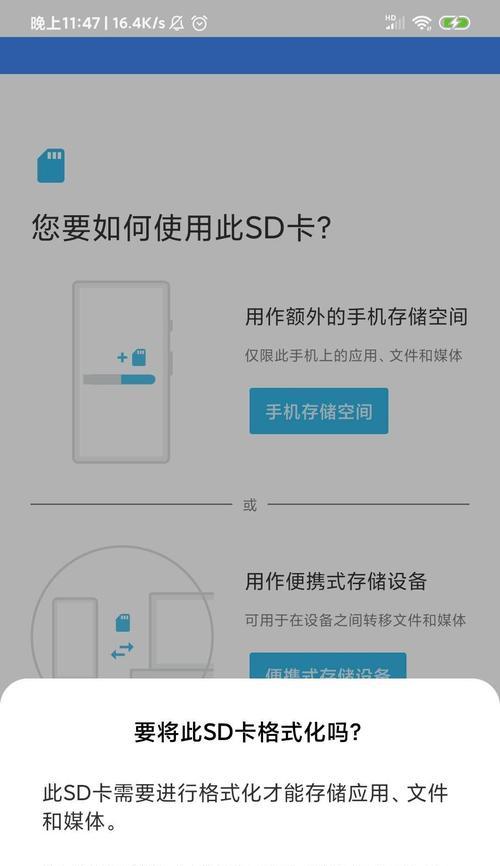
资源监视器是任务管理器的扩展,它提供了更为详细和深入的资源使用情况查看,包括内存、CPU、磁盘和网络等方面。以下是操作步骤:
2.1打开资源监视器
快捷键操作:您可以通过快捷键`Ctrl+Shift+Esc`打开任务管理器,然后在左下角找到“资源监视器”按钮直接点击进入。
手动打开:也可以在开始菜单搜索框中输入“资源监视器”,然后选择相应的程序打开。
2.2查看详细内存信息
在资源监视器中,您可以选择“内存”标签页来查看更为详细的内存使用情况。在这里您可以:
查看所有进程的内存占用情况。
查看内存分配到的文件和句柄。
查看内存中的映射文件。
2.3筛选特定进程
资源监视器支持按条件筛选进程,您可以通过输入进程名称来过滤信息,这样可以更专注于您关心的程序内存占用情况。

除了Windows自带的工具外,还有许多第三方软件可以帮助我们更加直观地查看和管理内存占用,例如:SysinternalsSuite中的ProcessExplorer、CCleaner等。
3.1使用ProcessExplorer
下载安装:首先从微软官方网站下载ProcessExplorer。
功能展示:运行程序后,您可以看到一个更为详细的进程列表,并且可以通过不同的颜色区分系统进程和用户进程。
内存监控:选择特定进程后,可以看到该进程占用的内存资源以及对应的详细信息。
3.2使用CCleaner
下载安装:通过官方网站下载CCleaner,并进行安装。
系统优化:运行CCleaner后,在“工具”选项卡中找到“启动”和“卸载”功能,可以帮助管理启动项和卸载不必要的程序。
性能监控:在“性能”选项卡中,CCleaner提供了内存和CPU使用情况的实时图表,用户可以在这里实时监控系统性能。
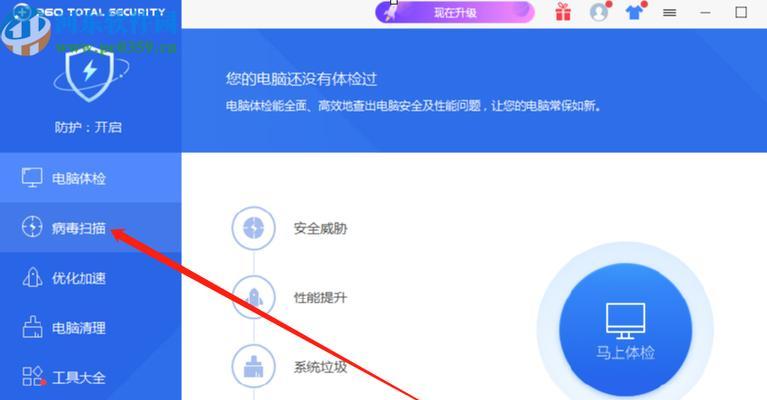
Q1:为什么有时候结束任务后,有些程序会自动重新打开?
A1:某些程序被设置为开机启动项或某些服务关联的必要组件,结束任务后,一旦触发相关条件,它们可能会自动重新启动。
Q2:频繁查看内存占用情况会对电脑性能有影响吗?
A2:实际上,使用任务管理器或资源监视器查看内存占用情况对电脑性能的影响非常小。它们是轻量级工具,适合定期检查电脑资源使用情况。
Q3:是否应该关闭所有后台运行的程序以节省内存?
A3:并不建议无差别地关闭所有后台程序。一些后台程序对于系统稳定运行是必需的。正确的做法是结束那些不必要的、占用大量内存资源的程序。
通过本文的介绍,您可以熟练地利用任务管理器、资源监视器以及第三方软件来查看和管理红米电脑上的软件内存占用。掌握了这些方法,您将能更好地维护电脑性能,避免因内存不足导致的系统卡顿,确保您的电脑运行更加流畅。
希望本文对您有所帮助,如需了解更多电脑维护和优化技巧,请继续关注相关专业文章。
标签: 电脑
版权声明:本文内容由互联网用户自发贡献,该文观点仅代表作者本人。本站仅提供信息存储空间服务,不拥有所有权,不承担相关法律责任。如发现本站有涉嫌抄袭侵权/违法违规的内容, 请发送邮件至 3561739510@qq.com 举报,一经查实,本站将立刻删除。
相关文章

在数字时代,电脑已成为我们日常生活中不可或缺的工具。然而,随着使用时间的增长,我们经常会遇到电脑运行缓慢、反应迟钝的问题,这往往与电脑内存和系统优化相...
2025-07-02 0 电脑

当您遇到电脑桌键盘滑轨脱落的问题时,可能第一反应是去找维修服务或更换新的配件。但事实上,许多键盘滑轨脱落的情况并不需要专业的维修人员,通过简单的DIY...
2025-07-02 0 电脑

在快速发展的数字时代,电脑硬件的更新换代是常有的事情。面对新电脑,你是否曾经困惑旧的固态硬盘(SSD)该如何利用?不用担心,本文将带你一步步了解如何将...
2025-07-01 2 电脑
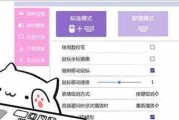
随着技术的发展和个性化需求的提升,桌宠(DesktopPet)作为一种新型的电脑娱乐形式,在网络上广受欢迎。对于刚接触桌宠电脑版的朋友们来说,如何使用...
2025-07-01 3 电脑

当您购买了一台搭载技嘉主板的电脑,并在首次点亮后,接下来的系统设置对于确保计算机性能稳定、安全运行至关重要。在这篇指南中,我们将详细介绍技嘉主板电脑的...
2025-06-30 4 电脑

电脑作为我们工作和娱乐的重要工具,其运行效率直接影响到我们的工作效率和娱乐体验。但是,不少用户经常遇到电脑运行缓慢的问题,这不仅让人感到烦恼,同时也影...
2025-06-30 3 电脑